| 일 | 월 | 화 | 수 | 목 | 금 | 토 |
|---|---|---|---|---|---|---|
| 1 | 2 | 3 | 4 | 5 | 6 | 7 |
| 8 | 9 | 10 | 11 | 12 | 13 | 14 |
| 15 | 16 | 17 | 18 | 19 | 20 | 21 |
| 22 | 23 | 24 | 25 | 26 | 27 | 28 |
| 29 | 30 | 31 |
- aws eks
- service mesh
- windows-aws-configure
- WSL
- bdp
- ipvs
- Jenkins
- k8s-service
- Kubernetes
- aws lb controller
- ebdp
- 분산 traffic
- windows에서 aws cli 설치하기
- gogs
- metallb
- vpc cni
- blue-green
- loxilb
- traffic management in istio
- wsl & vagrant
- vagrant
- CNI
- Ingress
- sidecar injection
- kubernetes network policy
- cilium
- traffic manager
- node ip
- CICD
- docker
- Today
- Total
WellSpring
Windows - AWS CLI 설치 및 환경 구성 본문
windows 상에서 AWS CLI 설치 및 연동을 위한 환경 구성에 대해 간략히 정리합니다.
Step1. AWS CLI 설치
- 파일 다운로드 및 설치 : docs.aws.amazon.com/ko_kr/cli/latest/userguide/install-cliv2-windows.html
1. Windows용 AWS CLI MSI 설치 프로그램 (64비트) 을 다운로드하고 실행합니다.
https://awscli.amazonaws.com/.msi AWSCLIV2
또는 msiexec 명령을 실행하여 설치 프로그램을 실행할 수도 있습니다. MSI
msiexec.exe /i https://awscli.amazonaws.com/AWSCLIV2.msi
msiexec에서 사용할 수 있는 다양한 파라미터는 Microsoft Docs 웹 사이트에서 msiexec을 참조하세요. 예를 들어 자동 설치 시 /qn 플래그를 사용할 수 있습니다.
msiexec.exe /i https://awscli.amazonaws.com/AWSCLIV2.msi /qn2. 설치를 확인하려면 시작 메뉴를 열고, cmd를 검색하여 명령 프롬프트 창을 열고, 명령 프롬프트에서 aws --version 명령을 사용합니다.
aws --version
- 정상 수행 테스트 :

Step2. AWS 연동환경 구성
- CMD 에서 하기 명령어 수행하고, 미리 AWS 콘솔에서 확인해 둔 Access key ID 와 Secret key를 입력한다.
C:> aws configure
AWS Access Key ID [None] : XXXXXXXXXXXXXX
AWS Secret Access Key [None] : XXXXXXXXXXXXXX
Default region name [None] : ap-northeast-2
Default output formtn [None] : json
- 상기 명령어로 저장된 자격증명의 위치는 하기와 같다.
C:\Users\USERNAME\.aws\credentials
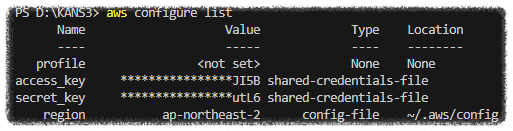
Step3. 연동 테스트
- S3 리스트 가져오기
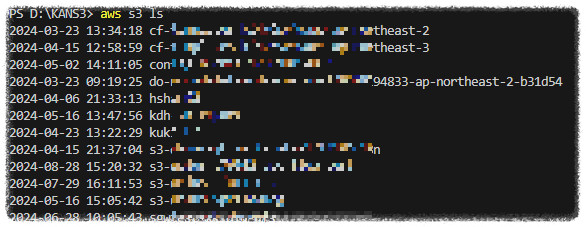
'Tip & Tips' 카테고리의 다른 글
| WSL2 + Vagrant 환경 구성 (0) | 2024.12.18 |
|---|---|
| [Tip & Tips] WSL - 삭제하기 (0) | 2024.09.12 |
| [Tip & Tips] Vagrant 사용하기 - 로컬 호스트 파일 복사 (0) | 2024.09.07 |



